

Tutoriel réalisé le 21/06/11
Version PSP 10, mais peut se réaliser avec d'autres
versions
Filtre Externe : Eye Candy 4000
Matériel

Tubes :
tube reçus des groupes de partages
Wordart de
Magali
A lire
Ps : Il
est strictement interdit d'enlever la signature, de renommer
les tubes ou de redistribuer les tubes sans l'autorisation
écrite des créateurs de ces tubes.
Merci de respecter leurs conditions d'utilisations.
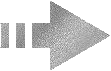 |
Pour vous aider à suivre ce tuto
Cliquez pour
déplacer la flèche
|
On commence

Ouvrir tout les tubes, les dupliquer
(fenêtre/dupliquer) fermer les originaux
Avant plan #e8ad7d - Arrière plan Image Fond
1) Ouvrir une image transparente de 550x400
Sélection/Sélectionner tout
2) Activer le tube "fond"
Edition/Copier/Edition/Coller dans la sélection
Sélections/Désélectionner tout
3) Effets/Effets de
réflexion/Miroir rotatif
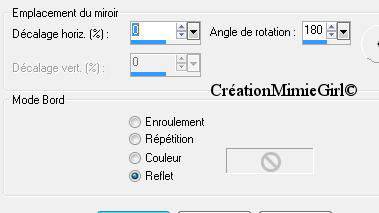
4)
Effets/Effets de trait/Coups de pinceau

5) Effet/Effet d'image/Mosaïque sans jointures
Par défaut
Edition copier
6) Calques/Nouveau Calque Raster
Sélections/Sélectionner tout
Sélections/Modifier/Contracter de 15
Edition/Copier/Edition coller dans la sélection
Effets/3D/Ombre portée
0 - 0 - 100 - 15 Noir
7) Réglages/Teinte et Saturation/Coloriser
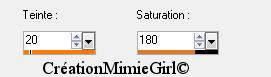
Sélections/Modifier/Contracter de 15
Calques/Nouveau Calque Raster
Edition coller dans la sélection
Effets/3D/Ombre portée
0 - 0 - 80 - 5 Noir
Calques/Nouveau Calque Raster
Edition coller dans la sélection
Sélections/Désélectionner tout
8) Calques/Nouveau calques de masques/A partir d'une
image

Supprimer le masque
Répondre oui à la question
Calques/Fusionner le groupe
Effets/3D/Ombre portée
0 - 0 - 85 -2 Blanc
9) Activer le tube "Cluster"
Edition/Copier/Edition/Coller comme un nouveau calque
Image/Redimensionner à 80 %
(Vérifier que la case redimensionner tout les calques
soit décoché)
Effets/Effets d'image/Décalage
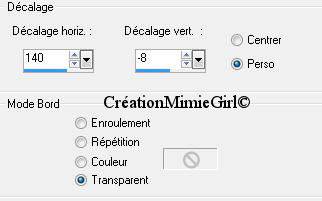
Calques/Dupliquer
10) Effet de textures/Mosaique de verre

Calques/Agencer vers le bas
Se placer sur calque du haut
Effets/3D/Ombre portée
1 -1 - 80 - 2 Noir
11) Sélectionné l'intérieur de
l'étoile avec la baguette
magique Tolérance à 18
Sélections/Modifier/Agrandir de 10
12) Activer le tube "Tocha"
Edition/Copier/Edition/Coller comme un nouveau calque
Image/Miroir
Déplacer le tube jusqu'à ce que les
yeux trouve dans la sélection
Sélections/Inverser
Appuyer sur votre touche Delete (sup) de votre clavier
Sélections/Désélectionner tout
13) Effets/Effet de textures/Stores
Largeur 3 - Opacité 50 - Horizontal et Lumière coché
Couleur Noir
Calques/Agencer vers le bas 2x
Calques/Fusionner les calques visibles
14) Activer le tube "Tocha"
Edition/Copier/Edition/Coller comme un nouveau calque
Image/Redimensionner à 45 %
(Vérifier que la case redimensionner tout les calques
soit décoché)
Placer à gauche
Effets/3D/Ombre portée
0 - 0 - 90 - 25 Noir
15) Activer le tube "Element
24"
Edition/Copier/Edition/Coller comme un nouveau calque
Placer à gauche
Effets/3D/Ombre portée
1 - 1 - 80 - 1 #e8ad7d
16) Activer le tube "texte"
Edition/Copier/Edition/Coller comme un nouveau calque
Supprimer le Watermak
Image/Redimensionner à 50 %
(Vérifier que la case redimensionner tout les calques
soit décoché)
Placer en bas
17) Réglages/Teinte et Saturation/Coloriser
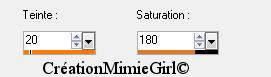
18) Effets/Modules externe/Eye Candy 4000/Corona
Couleur #97b472
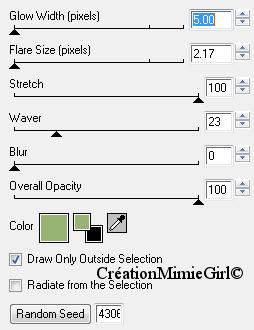
19) Image/Ajouter des bordures
2 couleur #e8ad7d symétrique coché
20) Calques/Nouveau Calque Raster
Signer
Calques/Fusionner/Tout Aplatir
21) Enregistrer en jpeg optimisé
Voila c'est fini

Merci d'avoir réalisé mon tutoriel
Si vous désirez vous pouvez
m'envoyer votre création

Si vous rencontrez un soucis n'hésitez pas à me contacter



©Design By CheyenneCie08